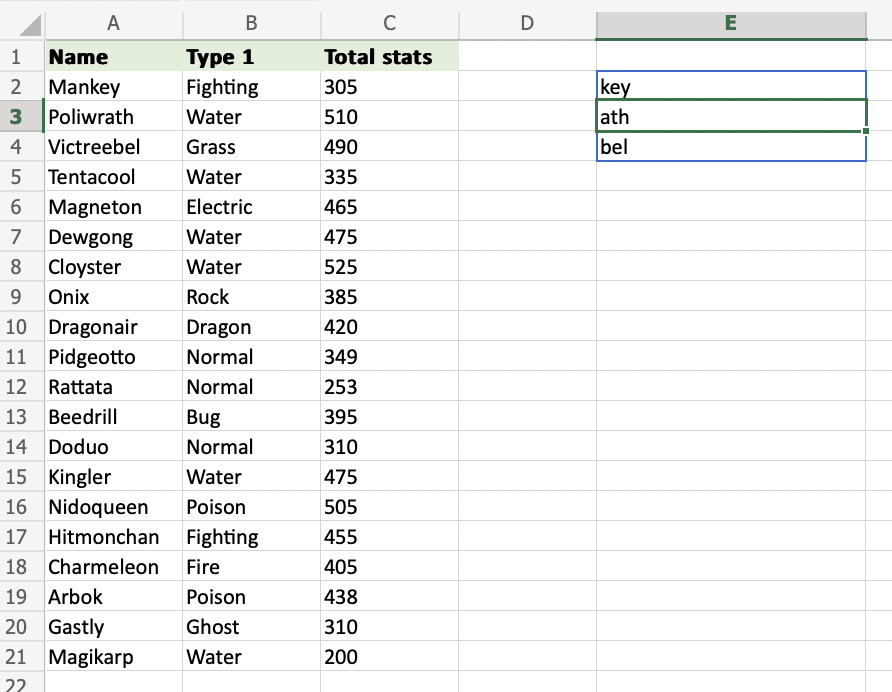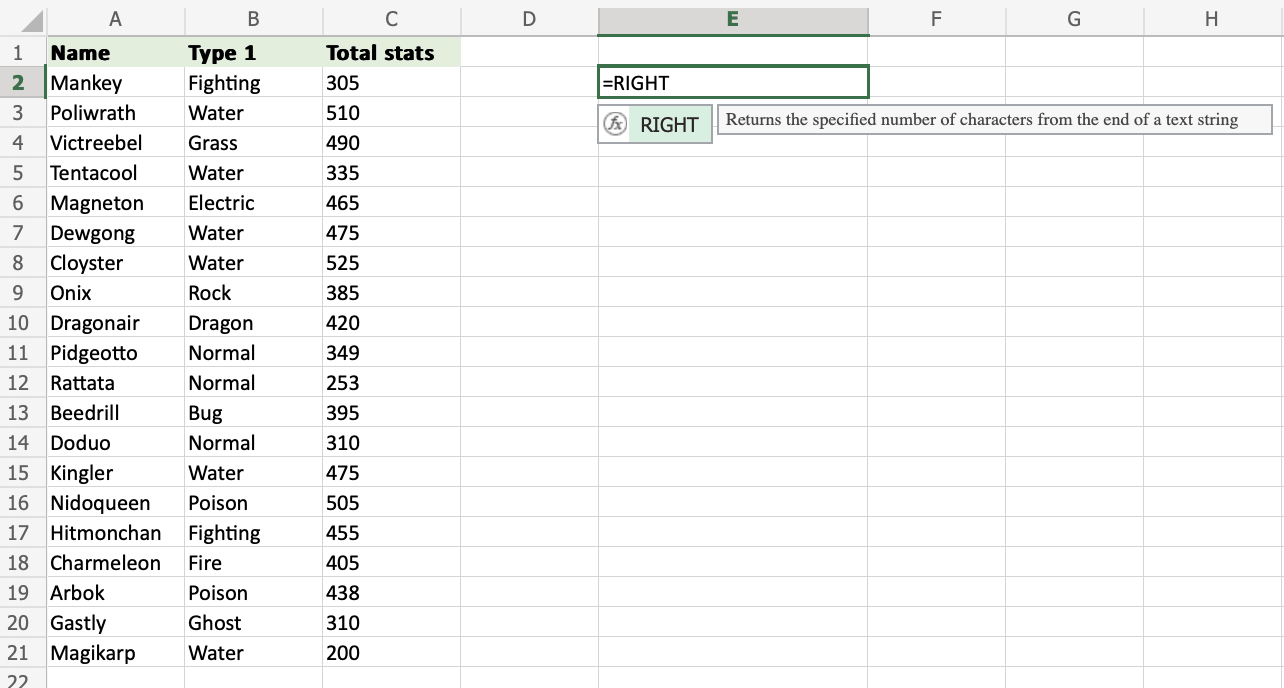Excel RIGHT 函数
RIGHT 函数
RIGHT 函数用于从 Excel 单元格的右侧检索指定数量的字符。指定的数量必须大于 0,默认为 1。
输入格式为 =RIGHT
如果要对单个单元格使用该函数,请写入:
=RIGHT(单元格)
如果要对单元格范围使用该函数,请写入:
=RIGHT(起始单元格:结束单元格)
如何使用 RIGHT 函数
要从 Excel 单元格的右侧检索值,请使用 RIGHT 函数。
步骤 1) 开始 RIGHT 函数
- 选择一个单元格
E2 - 输入
=RIGHT - 双击 RIGHT 命令
跟随本教程进行尝试!
复制上面示例中的值,并尝试自己操作!
步骤 2) 输入 RIGHT 函数的值
- 选择一个单元格 (
A2) - 按 Enter 键
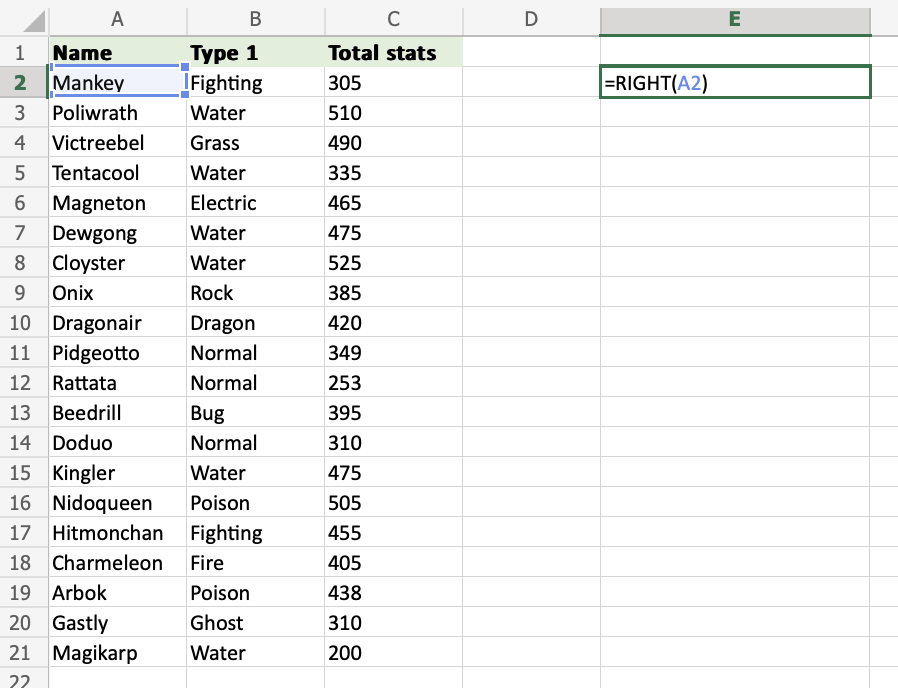
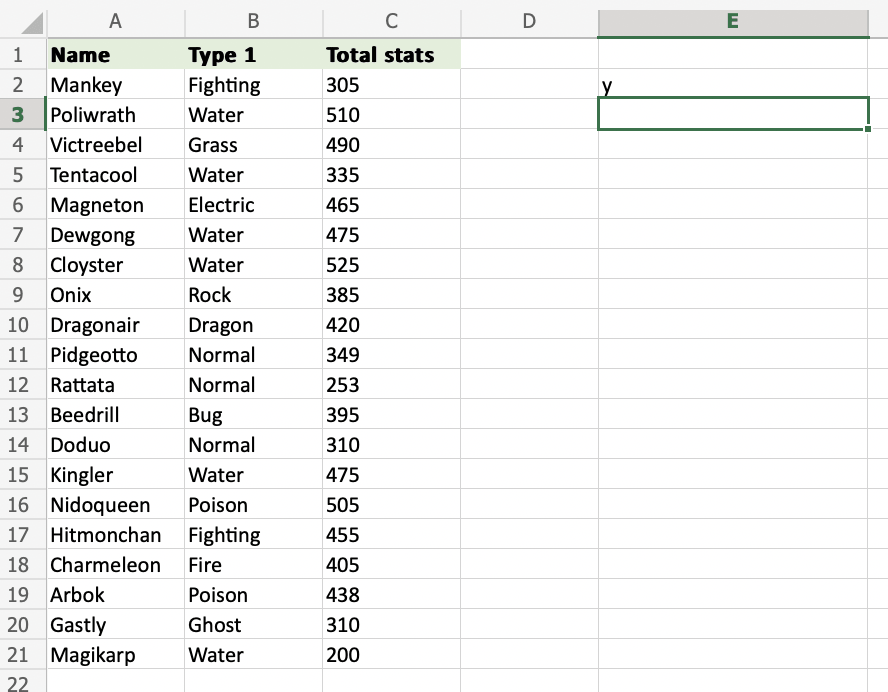
=RIGHT(A2) 使用 RIGHT 的默认函数,从 A2 单元格检索最后一个字符。
如何使用 RIGHT 函数指定字符长度
步骤 1) 开始 RIGHT 函数
- 选择一个单元格
E2 - 输入
=RIGHT - 双击 RIGHT 命令
注意:函数的不同部分由符号分隔,例如逗号 , 或分号 ;
字符取决于您的 语言设置。
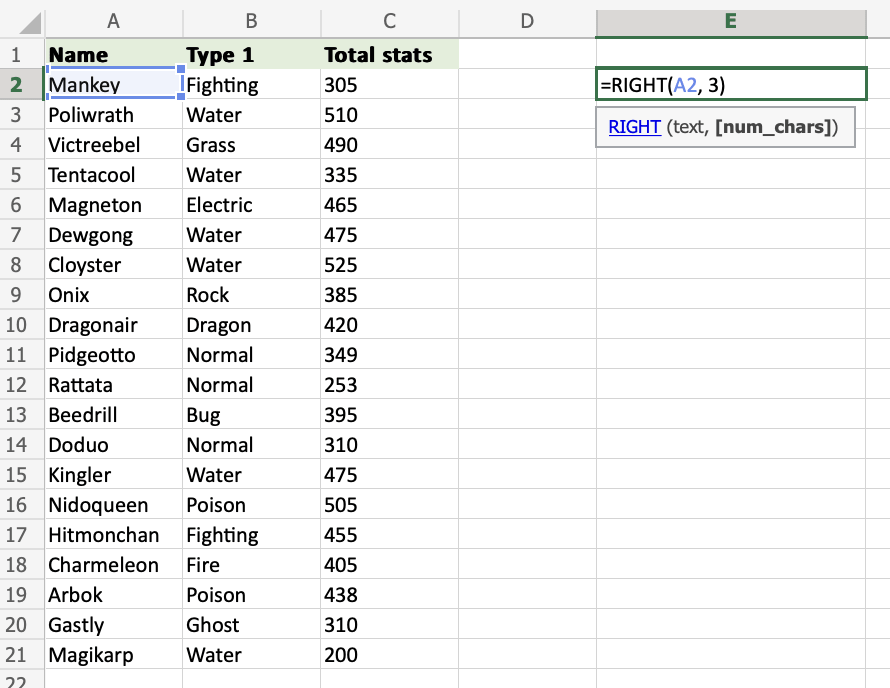
步骤 2) 选择单元格并设置字符数
- 输入单元格名称(
A2),并使用,作为分隔符定义要检索的字符长度(A2,3) - 按 Enter 键
该函数将返回 A2 单元格的最后 3 个字符。
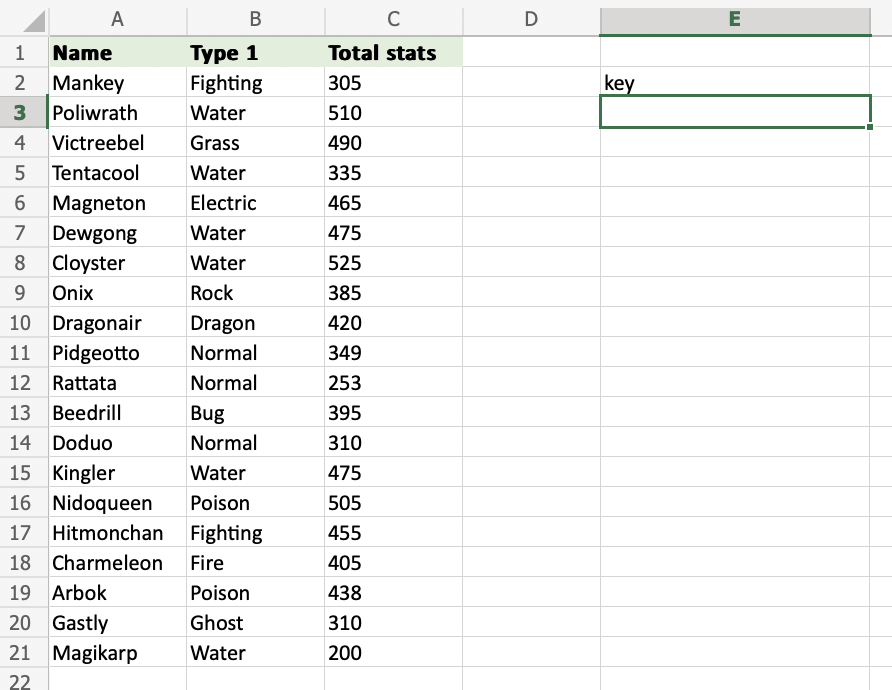
如何将 RIGHT 函数用于一系列单元格
步骤 1) 开始 RIGHT 函数
- 选择一个单元格
E2 - 输入
=RIGHT - 双击 RIGHT 命令
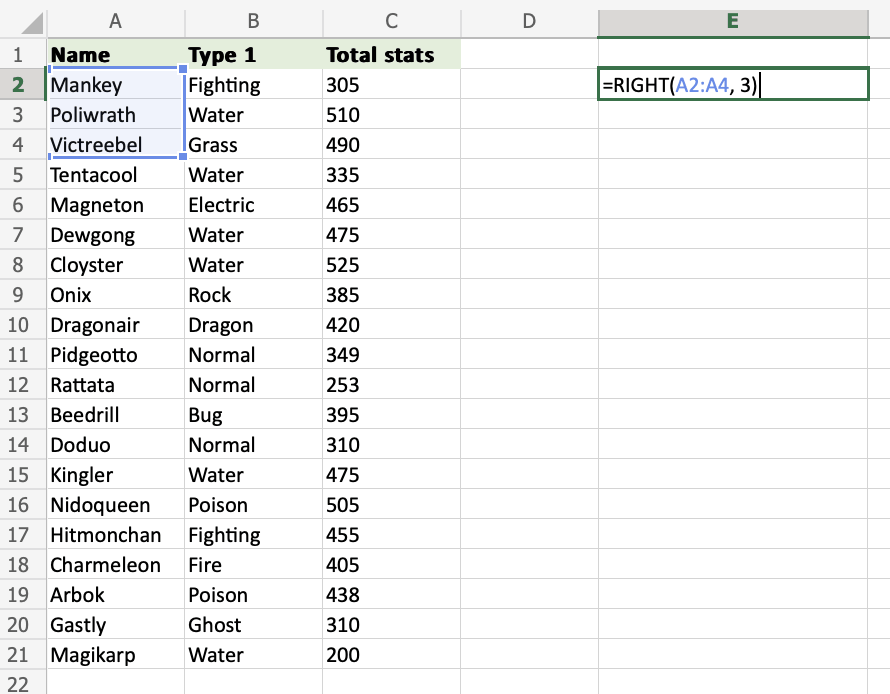
步骤 2) 选择单元格和字符数
- 选择单元格(
A2:A4),并使用,作为分隔符定义要检索的字符长度(A2:A4,3) - 按 Enter 键
该函数将返回范围 A2:A4 中每个单元格的最后 3 个字符。